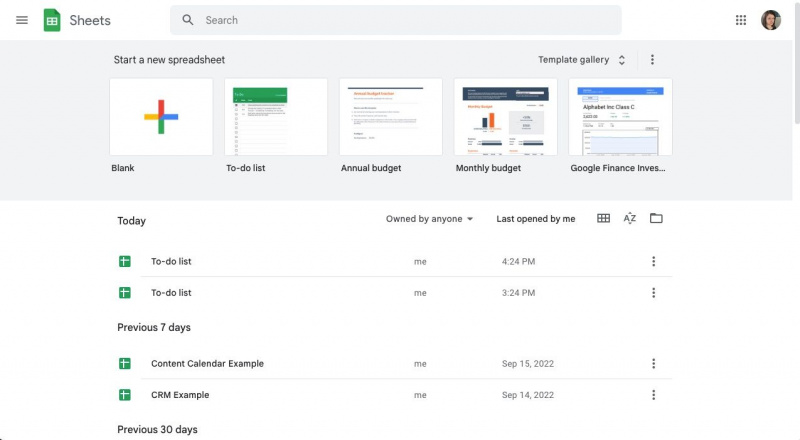Kun työskentelet kovasti pysyäksesi ajan tasalla päivittäisistä tehtävistäsi, huomaat, että joitain kotisi tehtäviä kasaantuu. Asiat, kuten vesikourujen siivoaminen tai kaapin järjestäminen, johon haluat päästä, mutta tärkeämpiä asioita haittaavat jatkuvasti.
Niin ei-toivotulta kuin se kuulostaakin, saatat joutua suunnittelemaan keruupäivän ja tekemään ne kerralla – tai ainakin niin monta kuin mahdollista. Google Sheetsin tehtäväluettelomalli auttaa sinua tekemään sen ja auttaa sinua selvittämään, mistä aloittaa.
PÄIVÄN VIDEON TEKEMINEN
Tehtäväluettelomallin löytäminen ja käyttäminen Google Sheetsissa
Kun kirjaudut sisään Google Sheets -tiliisi, näet sivun yläreunassa kehotteen Aloita uusi laskentataulukko . Täällä voit valita, haluatko työskennellä tyhjän arkin tai äskettäin käytetyn mallin kanssa. Google ehdottaa myös muita, joita voit käyttää.
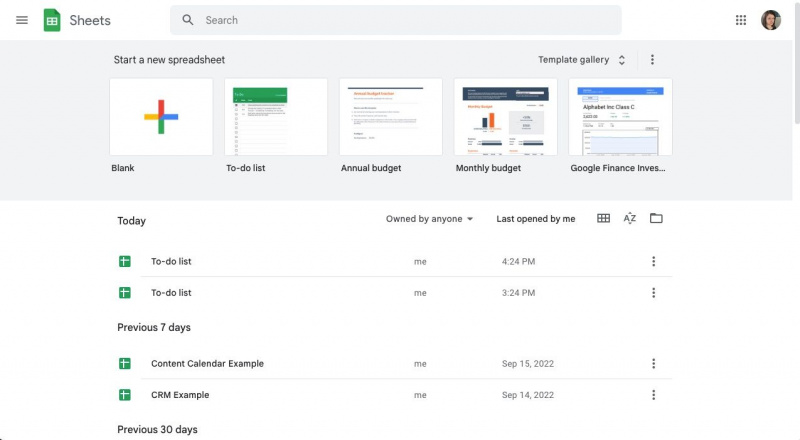
Jos et näe Tehtävälista näytöllä oleva malli, löydät sen valitsemalla Malli galleria oikeassa yläkulmassa. Se on alla Henkilökohtainen menossa lähelle huippua. Napsauta arkkia ja nimeä se Keräyspäivä , mukaan lukien sen vieressä oleva päivämäärä.
Huomaat joitakin paikkamerkkitietoja, jotka kertovat, kuinka malli toimii. Se käyttää ehdollista muotoilua tehtävien yliviivaamiseen ja harmaanamiseen, kun valitset ne. Voit tietysti muuttaa tätä, jos haluat, mutta listasi ei tarvitse olla kaunis, jotta saat työn valmiiksi.
Keräyspäivän suunnittelu Google Sheetsin avulla
Keräyspäivän idea on, että yrität käsitellä niin monta ruuhkautunutta tehtävää kuin pystyt kyseisenä päivänä. Ruuhkautuneet tehtävät ovat niitä, jotka haluat tai sinun täytyy tehdä, mutta olet asettanut ne pitoon muiden prioriteettien hoitamiseksi. Silti he saattavat kiusata sinua. Voit luultavasti ajatella yhtä tai kahta juuri nyt.
Keräyspäivä tyhjentää osan näistä tehtävistä mielestäsi. Voit suunnitella tekeväsi sen vapaapäivänä tai sellaisena, joka ei ole liian kiireinen muiden velvoitteiden kanssa. Ajatuksena ei ole käydä läpi koko ruuhkaa, vaan käsitellä mahdollisimman monta asiaa.
Et siis tarvitse päivämääräsaraketta, jotta voit suunnitella seurantapäivän tehtäväluettelomallin avulla. Sen sijaan voit vaihtaa sen kanssa Prioriteetti tai Paino .
onko tässä puhelimessa taskulamppu?
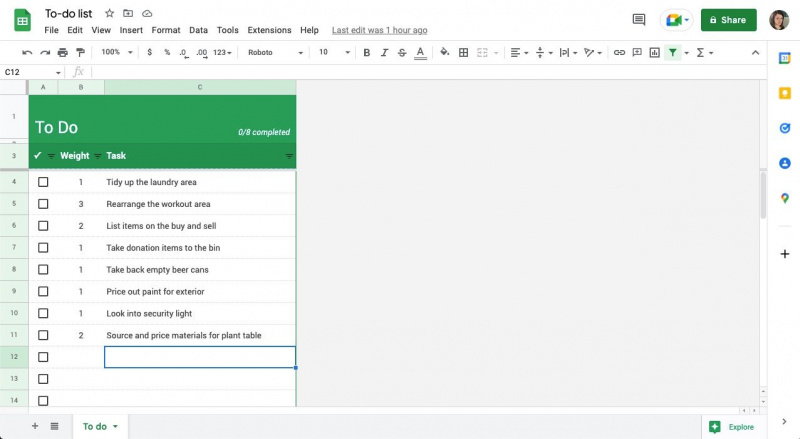
Prioriteettisarake
Prioriteettisarakkeen ideana on antaa tehtävällesi numero yhdestä kolmeen. Yksi on korkein prioriteetti ja kolme alhaisin. Sen sijaan, että keskittyisit siihen järjestykseen, jonka haluat tehdä, tietämättä, miten päivä menee, voit valita, mitä seuraavaksi työskentelet.
Paino sarake
Painosarakkeen avulla voit määrittää numeron yhdestä kolmeen sen mukaan, kuinka pitkä tai haastava tehtävä saattaa olla. Yksi on yksinkertaisin, ja kolme vaatii eniten keskittymistä tai energiaa. Tällä tavalla et käytä paljon aikaa luettelosi järjestämiseen suunnitelmaa luodessasi.
Valitse, mitä haluat tehdä ajan ja tunteesi perusteella. Paras paikka aloittaa on tekemällä jokin vähiten toivotuista tai vaikeimmista tehtävistäsi, jotta saat sen pois tieltä.
Tehtävien lisääminen
Vältä tehtäviesi liiallista pohdiskelua kirjoittaessasi niitä. Ensimmäinen askel on saada ne luetteloon, ja seuraava on lisätä prioriteetti tai paino sen sijaan, että yrität ennustaa parasta järjestystä.
Lajittelutoiminnon käyttäminen Google Sheets -tehtäväluettelomallissa
Jos haluat nopeasti tunnistaa kaikki tärkeimmät tehtäväsi tai ne, joilla on eniten painoa, napsauta kolmea riviä sarakkeen otsikon vieressä. Näyttöön tulee valikko, josta voit valita Lajittele A-Z tai Lajittele Z-A .
Lajittelemalla A-Z saat pienimmän luvun ensin ja Z-A suurimman. Nopein tapa lopettaa lajittelu on käyttää Kumoa vaihtoehto kohdassa Muokata valikko tai CMD + Z tai CTRL + Z .
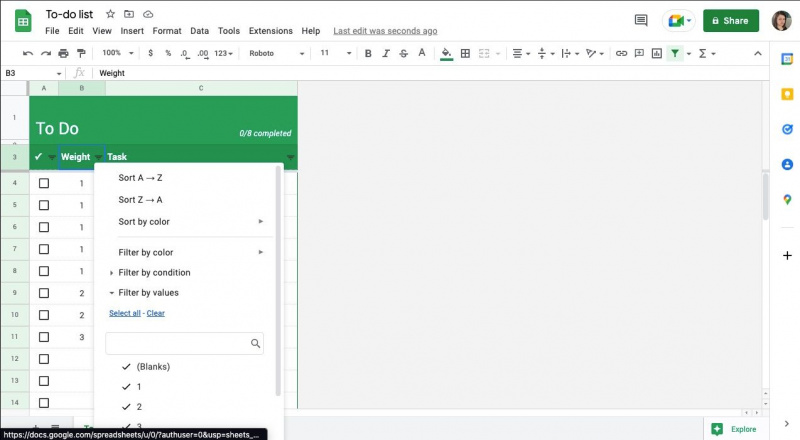
Vinkkejä kerhopäiväsi suunnitteluun ja seuraamiseen
Listan tekeminen on yksi asia, mutta nyt sinun on seurattava sitä. Kun olet tarkistanut joitakin kohteita, olet iloinen siitä. Tässä on joitain vinkkejä, jotka kannattaa pitää mielessä koko prosessin ajan:
kuinka poistaa automaattinen toisto käytöstä Firefoxissa
- Luo luettelo etukäteen, jotta et käytä aikaasi suunnitteluun. Voit tehdä tämän hyvissä ajoin ja lisätä sitä kun ajattelet asioita tai jopa edellisenä päivänä. Mikä tahansa toimii sinulle parhaiten.
- Vältä liiallista ajattelua kirjoittaessasi alustavaa luetteloa. Kirjoita asiat muistiin, kun ne tulevat sinulle, ja käy ne sitten läpi.
- Kun käyt luetteloa läpi priorisoidaksesi tai lisätäksesi niiden painoarvoa, saatat huomata joitakin, joita on vaikea sijoittaa. Erityisesti ruuhkautuneiden tehtävien yhteydessä saatat haluta arvioida, tarvitseeko se tehdä ollenkaan vai voitko antaa sen mennä keskittymään muihin asioihin.
- Google Docs ja Sheets ovat helposti jaettavissa , mikä tarkoittaa, että voit olla kumppanina tapaamispäivänä ystäväsi kanssa.
- Älä hikoile, jos et selviä luettelostasi päivässä. yksinkertaisesti siirrä tehtävät seuraavalle keruupäivällesi. Vaihtoehtoisesti voit kirjoittaa ne kohtaan a ruuhka ohjelmistoissa, kuten Notion ja tee ne niin kuin pystyt.
- Jos arvioit tehtäväsi painon mukaan, se ei tarkoita, että sinun pitäisi tehdä kaikki kolme ensin. Mene virran mukana tässä.
- Paras paikka aloittaa on haastavin tehtäväsi, mutta jos sinulla on vaikeuksia saada motivaatiota, etsi nopeita voittoja päästäksesi uraan.
- Voit hoitaa luettelossasi jääneet tehtävät ja välttää uuden uuraspäivän tarpeen käsittelemällä yhden ruuhkaisen kohteen päivässä, jos voit – vaikka se kestäisikin vain viisitoista minuuttia.
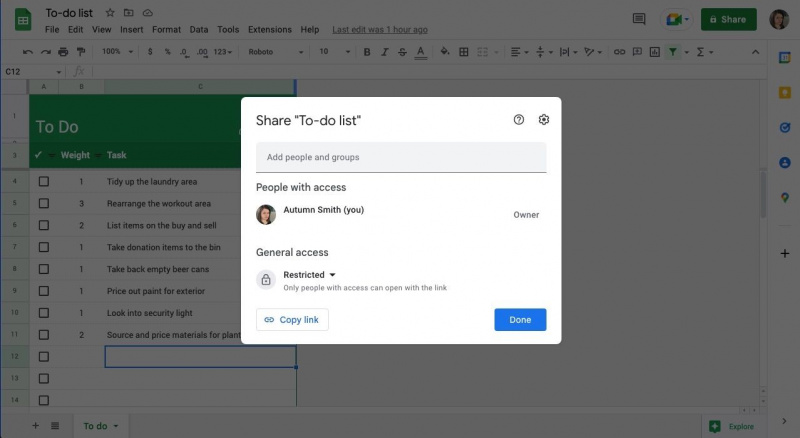
Tutustu Google Sheetsin tehtäväluettelomalliin
On pelottavaa kohdata ruuhkassasi olevat nalkuttavat tehtävät. On syy, ettet tehnyt niitä heti, mutta niiden poistaminen luettelosta on helpotus. Toisinaan tarvitset vain kerrauspäivän, jotta voit keskittyä asioiden tekemiseen – ja Google Sheetsin tehtäväluettelomalli on täydellinen paikka huolettomaan suunnitteluun.